Mit dem Anfrageformular hast du die Möglichkeit, eingehende Anfragen mittels SMS-Verifikation des Anbieters MessageBird verifizieren zu lassen um so die Qualität und Echtheit deiner Leads deutlich zu erhöhen.
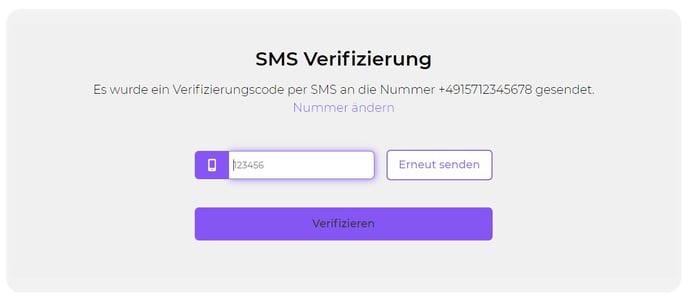
Um die Funktion der SMS-Verifizierung zu nutzen benötigst du zunächst ein Konto bei MessageBird. Gehe hierzu auf https://messagebird.com/de/ und registriere dich, wenn du bereits ein Konto hast melde dich dort an:
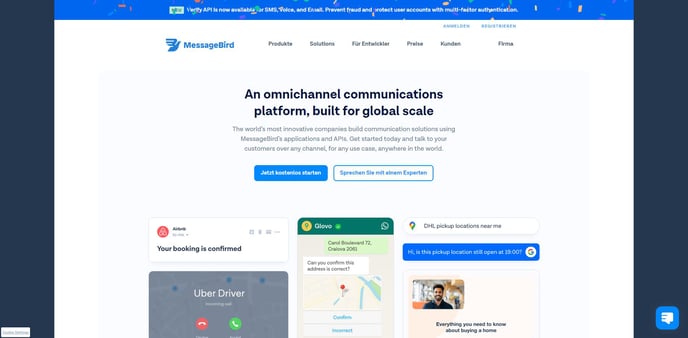
Hinweis: Achte bei MessageBird darauf dein Guthaben für den Versand der SMS aufzuladen, damit für deine Bedürfnisse ausreichend viele SMS versendet werden können. Eine Verifikations-SMS kostet etwa 7 Cent.
Wenn du nun bei MessageBird dein Guthaben aufgeladen hast und eingeloggt bist, klappst du im Dashboard den Menüpunkt „SMS“ aus und klickst dort auf „API Getting Started“:
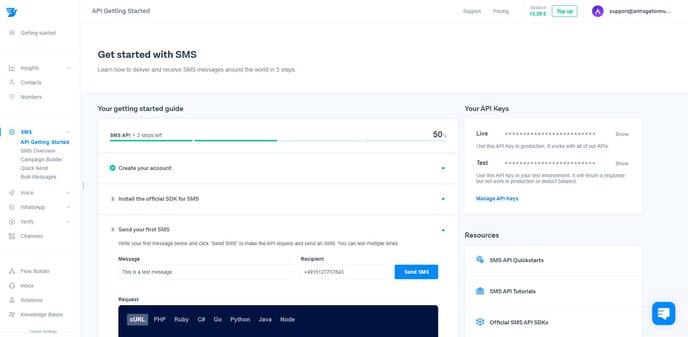
Oben rechts wird dir nun unter „Your API Keys“ dein API-Key angezeigt, diesen benötigst du für die Verknüpfung mit dem Anfrageformular. Du hast außerdem die Möglichkeit unter „Manage API Keys“ weitere anzulegen und für verschiedene Zwecke zu benennen.
Kopiere dir deinen API-Key heraus und füge ihn bei WordPress im Anfrageformular unter dem Menüpunkt „Anbindungen“ bei MessageBird ein. Klicke anschließend auf „Speichern“:
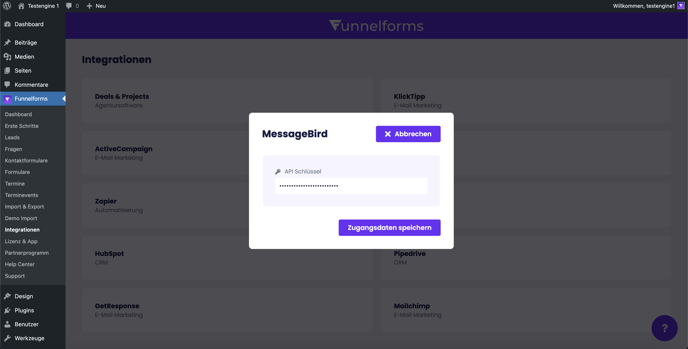
Da die SMS-Verifizierung immer an die Kontaktformulare geknüpft ist, findest du in deinem Kontaktformularbuilder ganz unten links nun ein neues Element welches „SMS Verifizierung“ heißt. Ziehe das Element in dein Kontaktformular und konfiguriere es wie ein normales Telefonnummern-Feld:
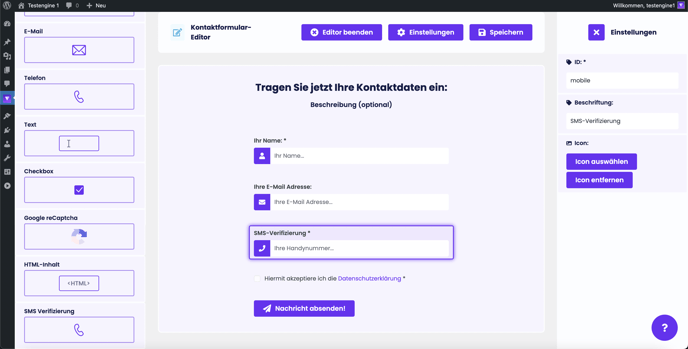
Gehe anschließend in die Kontaktformular-Einstellungen. Hier sind nun unter dem Punkt „SMS Verifizierung“ zwei neue Einstellmöglichkeiten hinzugekommen die du individuell konfigurieren solltest:
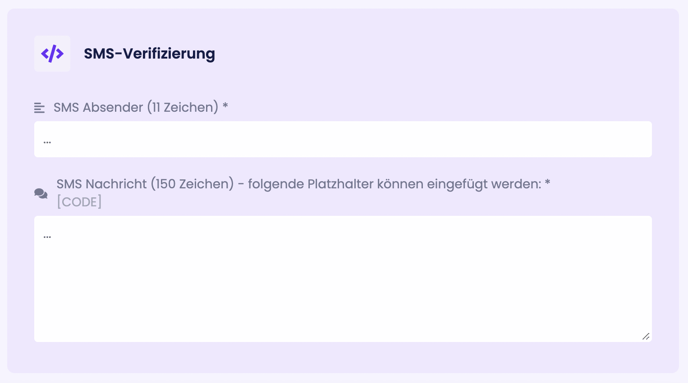
– SMS Absender: Der SMS Absender ist der Name des in der SMS angezeigten Absenders. Er dient dazu dem Kunden mitzuteilen von wem die SMS-Verifizierung ist. Trage hier also den Namen ein, der dem Kunden angezeigt werden soll – typischerweise den Unternehmensnamen oder seine Abkürzung. Maximal sind 11 Zeichen erlaubt.
– SMS Nachricht: Die SMS Nachricht ist der Inhalt der versendeten SMS und ist frei konfigurierbar. Der Tag [CODE] muss immer enthalten sein, damit das System den individuellen Verifizierungscode dort einfügen kann. Maximal sind 150 Zeichen erlaubt.
Klicke nach der Einrichtung anschließend oben rechts auf „Speichern“. Die SMS-Verifizierung kann nun im Kontaktformular genutzt werden:
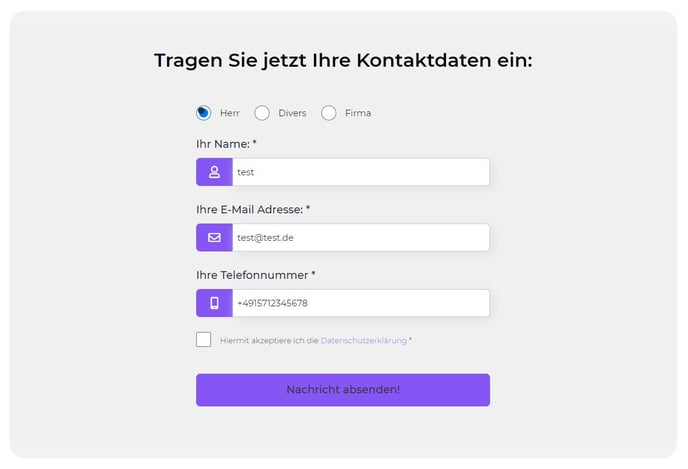
Hinweis: Auf der Webseite ist das Telefonnummern-Feld so konfiguriert das es Fehleingaben erkennt – auch die Landesvorwahl kann ein Fehler sein, hier ist die internationale Schreibweise (z.B. +49) zu nutzen.
Wenn nun das Kontaktformular mit Telefonnummer ausfüllt und abgesendet wird, erscheint der Schritt der SMS-Verifizierung im Formular. Hier muss der an die angegebene Nummer versendete 6-stellige Code eingegeben werden:
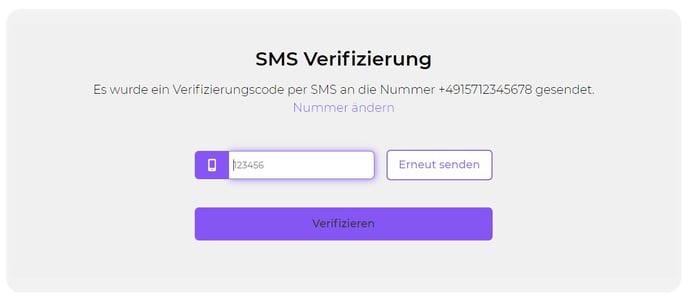
Hinweis: Die Funktion „Erneut senden“ ist bei der ersten Eingabe nach 10 Sekunden möglich, danach alle 60 Sekunden. Sollte dem Nutzer auffallen das die Telefonnummer falsch ist, hat er unter der Beschreibung die Möglichkeit über „Nummer ändern“ wieder zurück zum Kontaktformular zu gelangen und die Nummer zu korrigieren.
Ist der Verifizierungsprozess abgeschlossen wird das Formular abgesendet und der Lead gespeichert. Bei einem ungültigem Code wird der Nutzer darauf hingewiesen und muss den Prozess erneut ausführen.
